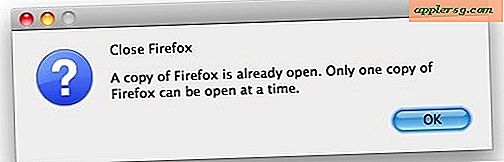Aktivér privat browsing på iPad og iPhone med Safari i iOS 6
 iOS giver dig mulighed for at aktivere privat browsing i Safari til iPhone, iPad og iPod touch. Denne funktion kaldes undertiden "Incognito Mode" med andre browsere, og i det væsentlige lader du dig surfe på internettet og besøge websteder uden at gemme en oversigt over enhver browserhistorik, cache, logins eller søgninger, og det forhindrer cookies i at blive gemt på enhed.
iOS giver dig mulighed for at aktivere privat browsing i Safari til iPhone, iPad og iPod touch. Denne funktion kaldes undertiden "Incognito Mode" med andre browsere, og i det væsentlige lader du dig surfe på internettet og besøge websteder uden at gemme en oversigt over enhver browserhistorik, cache, logins eller søgninger, og det forhindrer cookies i at blive gemt på enhed.
Privat browsing er en glimrende måde at opretholde en vis hemmeligholdelse for webaktivitet i iOS, for hvad der normalt ville være synligt af den, der kommer over iOS-enheden, opbevares ikke længere på enheden, og det vil forblive i kraft for alle websteder som så længe privat browsing er tilbage.
Denne artikel fokuserer på funktionen i tidligere udgivelser af iOS, hvis du har en nyere version, vil du gerne lære at bruge privat browsing i iOS 7, iOS 8, iOS 9 her. Ellers er her, hvordan du bruger denne funktion på enhver iOS-enhed, der kører iOS 6 eller tidligere:
Brug privat browsing i Safari på iPad, iPhone eller iPod touch med iOS 6 og iOS 5
- Åbn appen "Indstillinger" og derefter navigere til og vælg "Safari"
- Se under 'Privacy' og skub derefter kontakten ved siden af 'Private Browsing', så den viser "ON"

Hvis du har aktive Safari-browservinduer i øjeblikket, vil den spørge, om du vil beholde eller kassere de eksisterende websteder. Vi anbefaler generelt at vælge "Keep All", så du ikke ved et uheld lukker et browservindue, du ønskede at holde åbent, men fordi det konverterer eksisterende browservinduer til Private Browsing-versioner, vil eventuelle gemte data eller cookies, der eksisterede for det pågældende websted, mangle efter opdateringen.
Gå nu tilbage til Safari, og du vil opdage, at vinduerne er mørkede, hvilket betyder at privat browsing er aktiv. Sådan ser det ud på en iPhone:

På et hvilket som helst tidspunkt kan du deaktivere privat browsing og gå tilbage til den normale browser-metode, blot ved at revidere Safari-indstillinger til samme menu og glide 'ON' til 'OFF' igen.
Du kan yderligere tilpasse Safari-privatlivet ved at justere cookieadfærd i den samme menu, men hvis du vil slette specifikke cookies på webstedet, skal du gøre det via "Avancerede" indstillinger i Safari.
Hvis du foretager online-gavebutikker, skal du tjekke en unik e-mail-konto, der ellers er skjult, eller en række andre ting på internettet, som du vil beholde privat og ikke vil have andre til at opdage. Det er en god funktion at vænne sig til muliggør. Bortset fra at miste bekvemmeligheden af gemte logins, nogle mindre webstedskonfigurationer og cookies, er der ingen skade med at lade privat tilstand være aktiveret hele tiden, og nogle brugere foretrækker at gøre dette på grund af privatlivets fordele eller endda bare fordi de foretrækker mørkere udseende af browsing i privat tilstand.